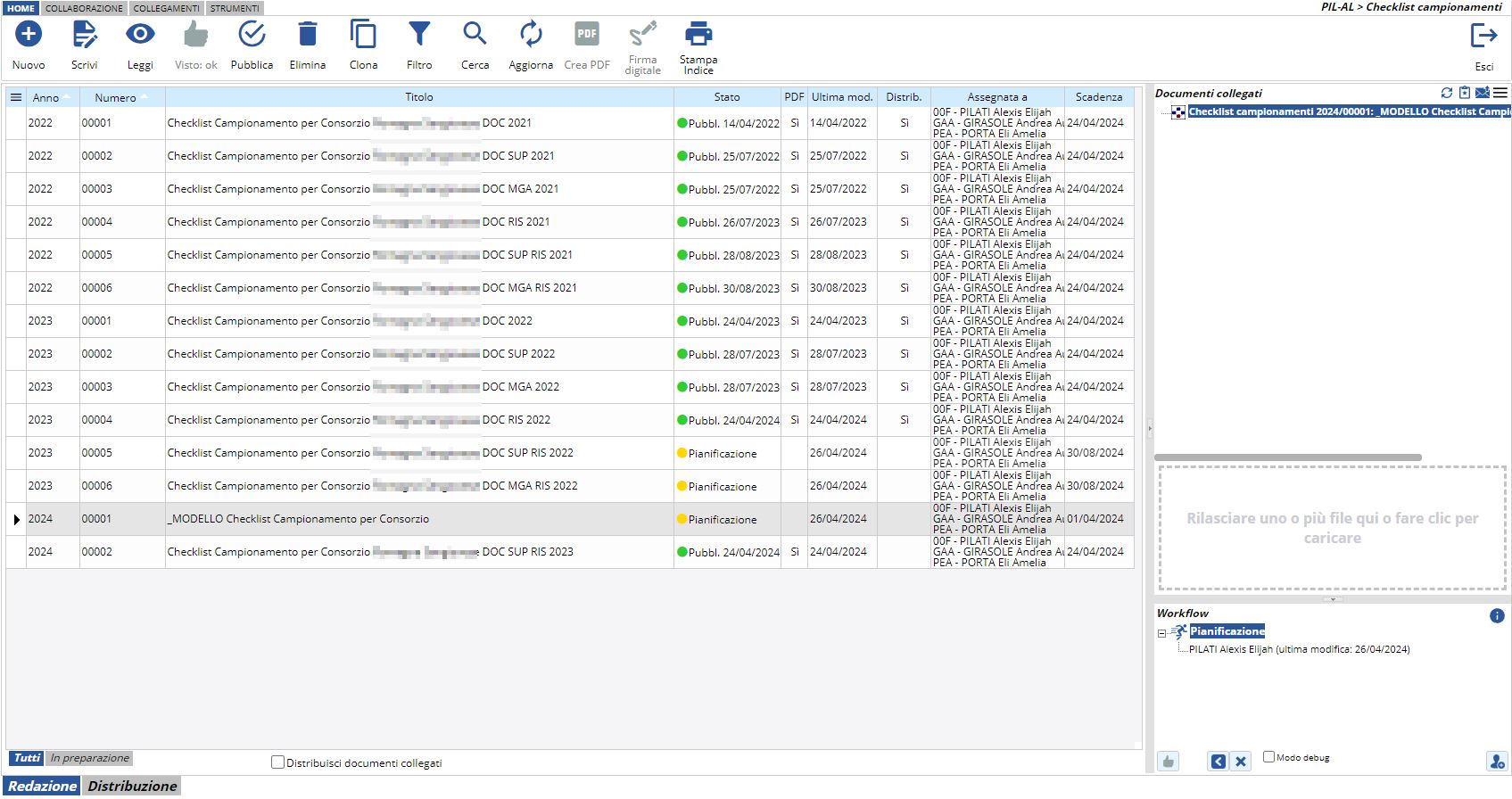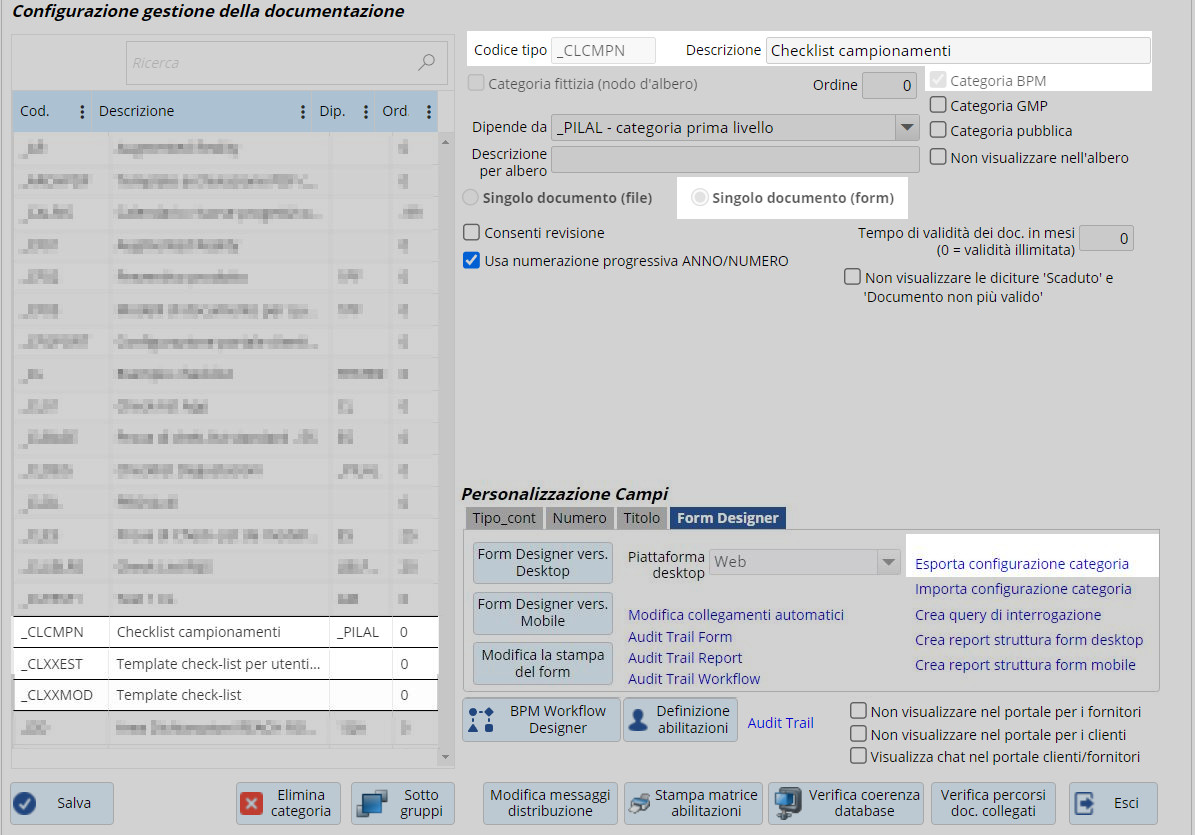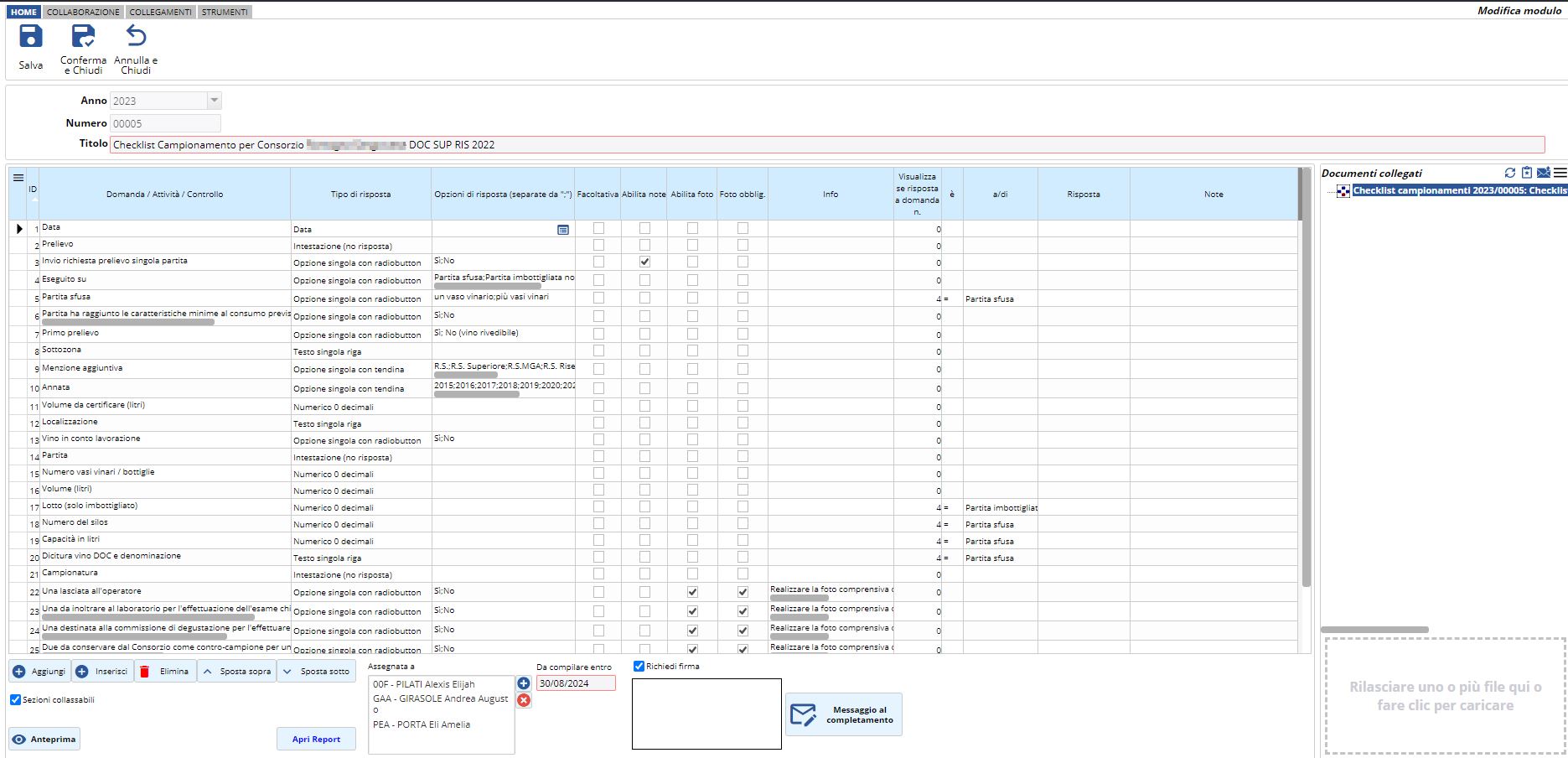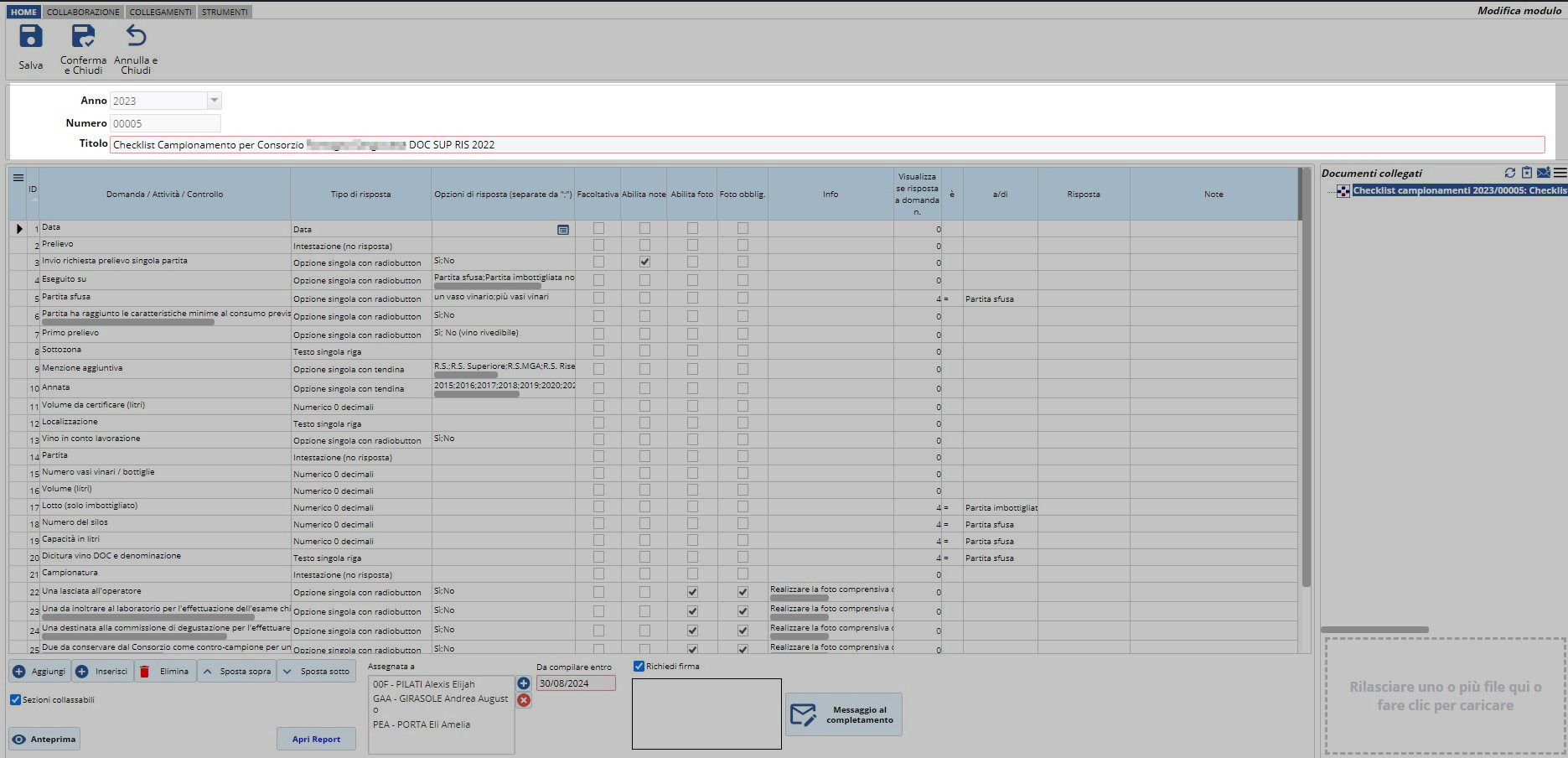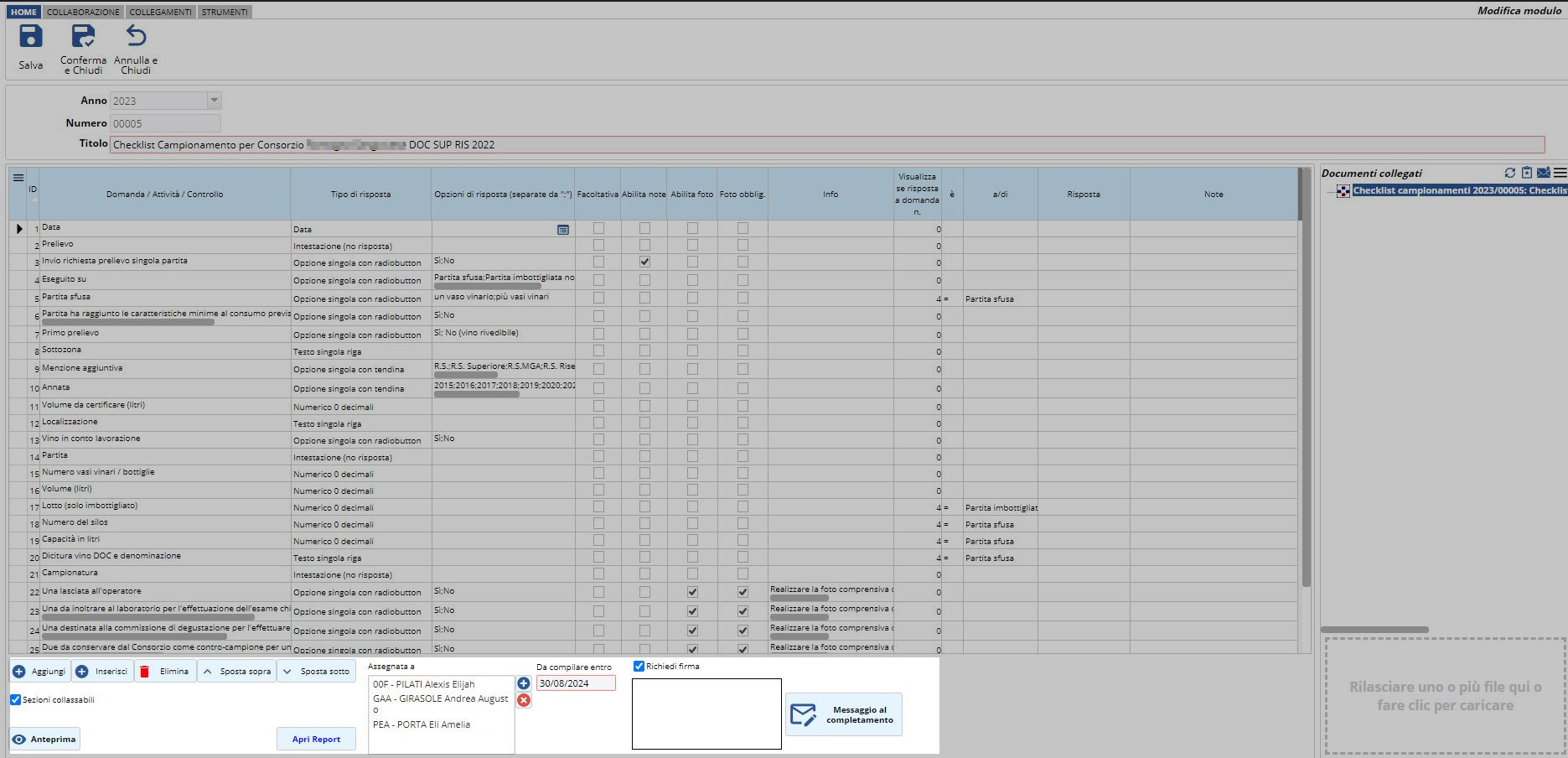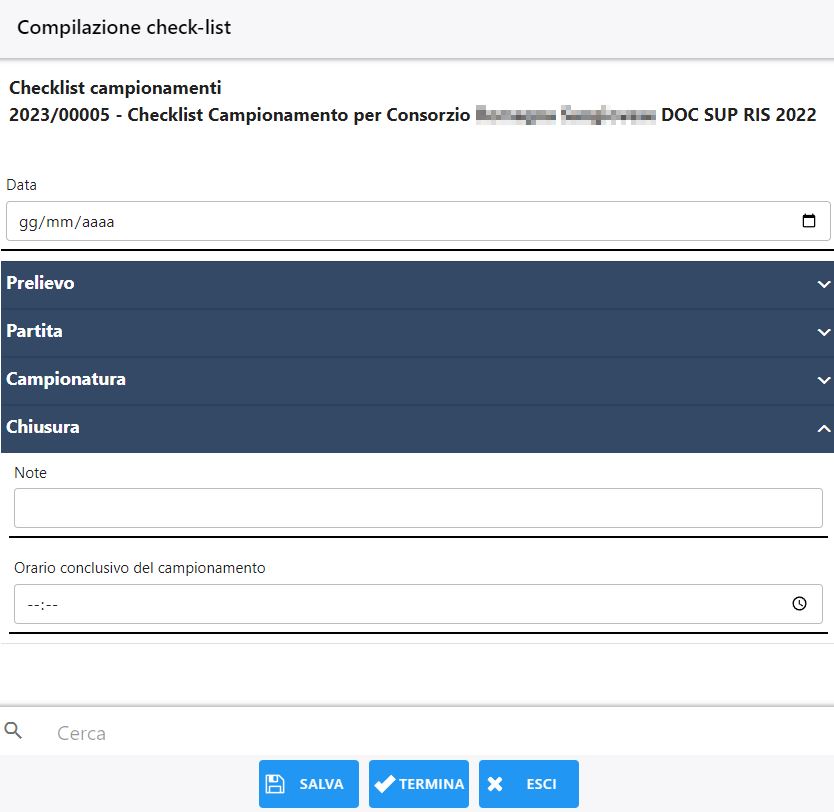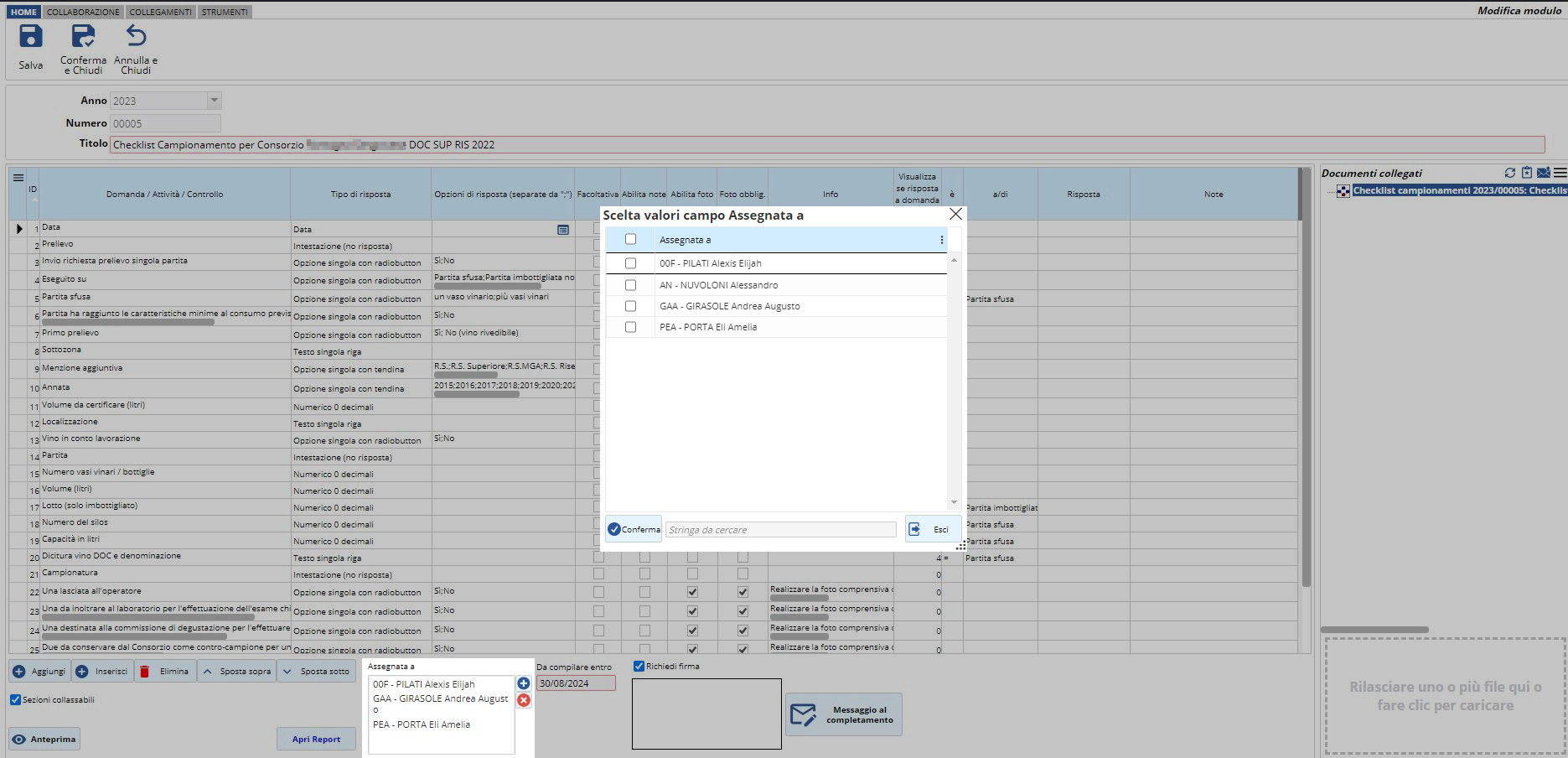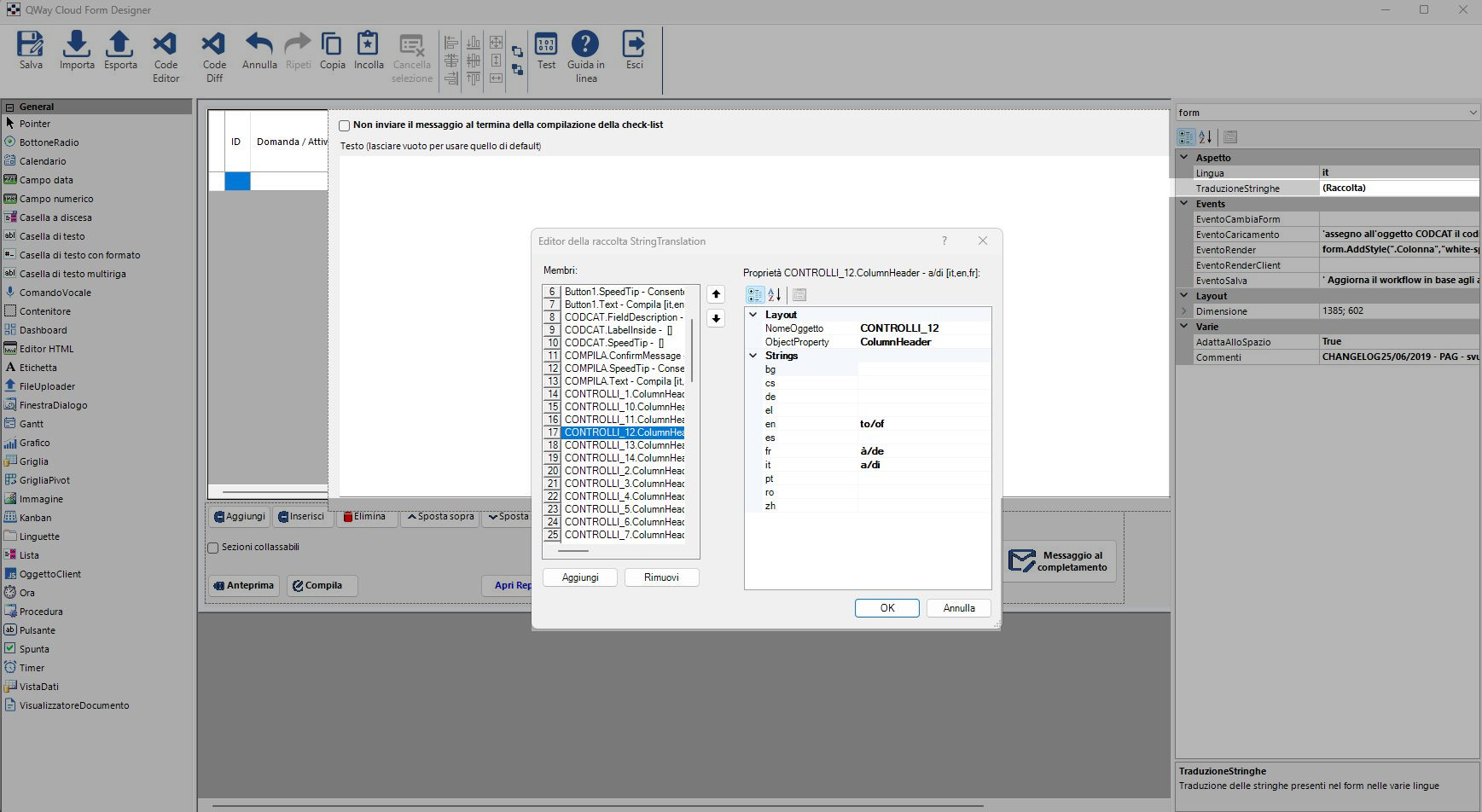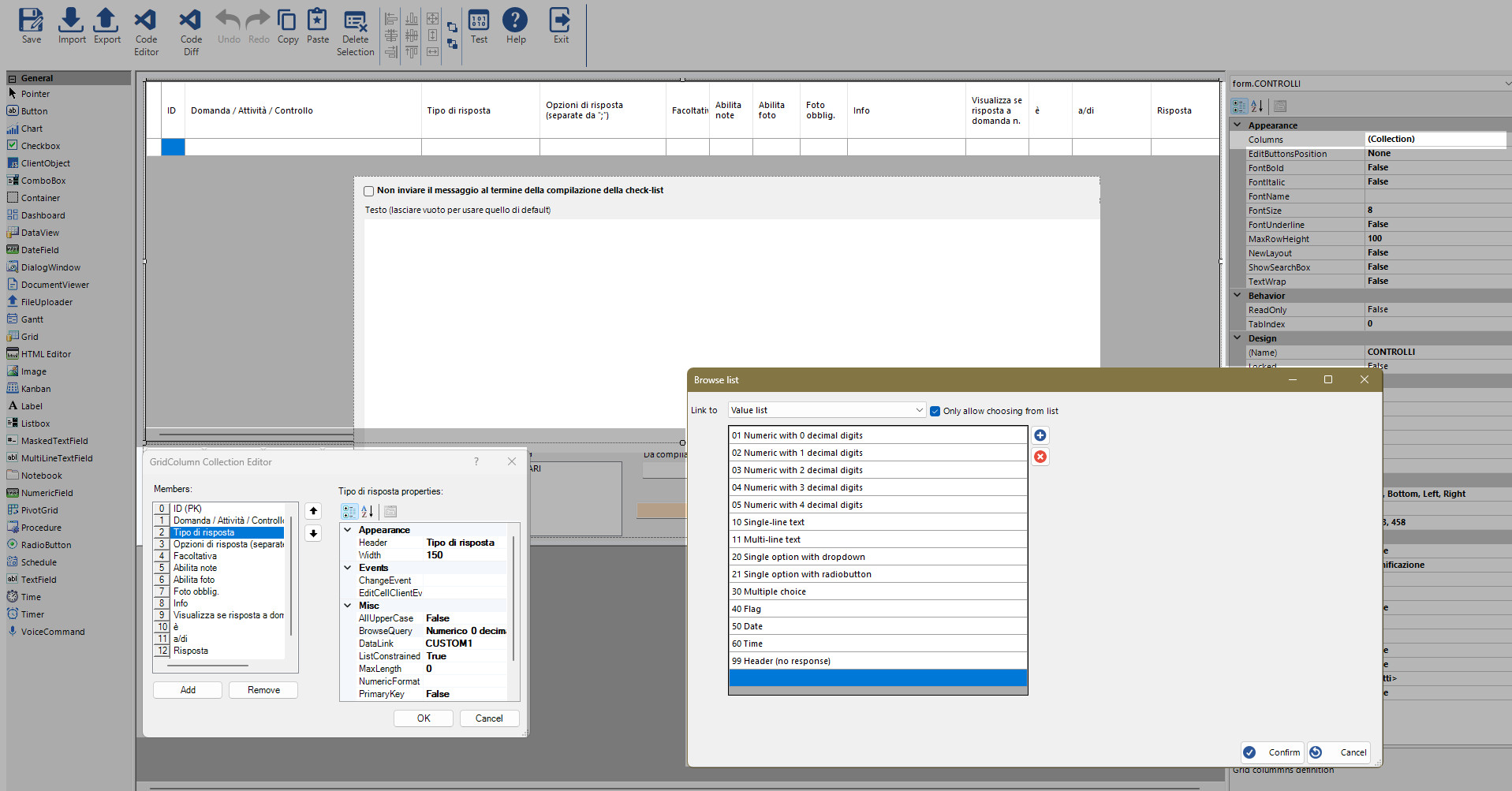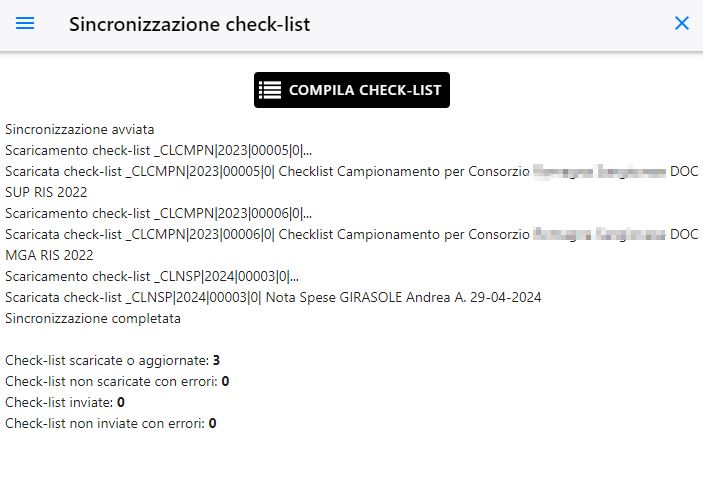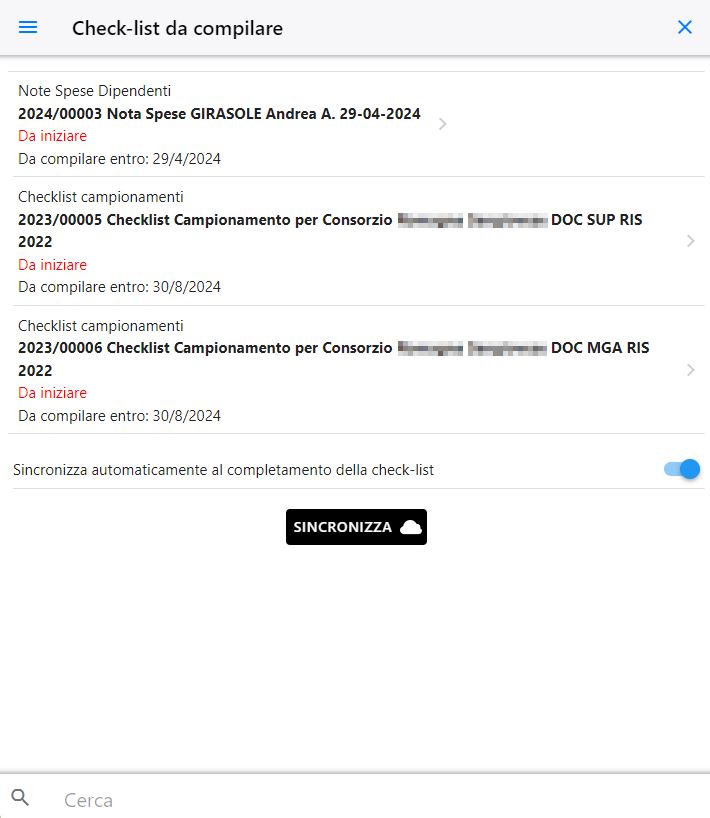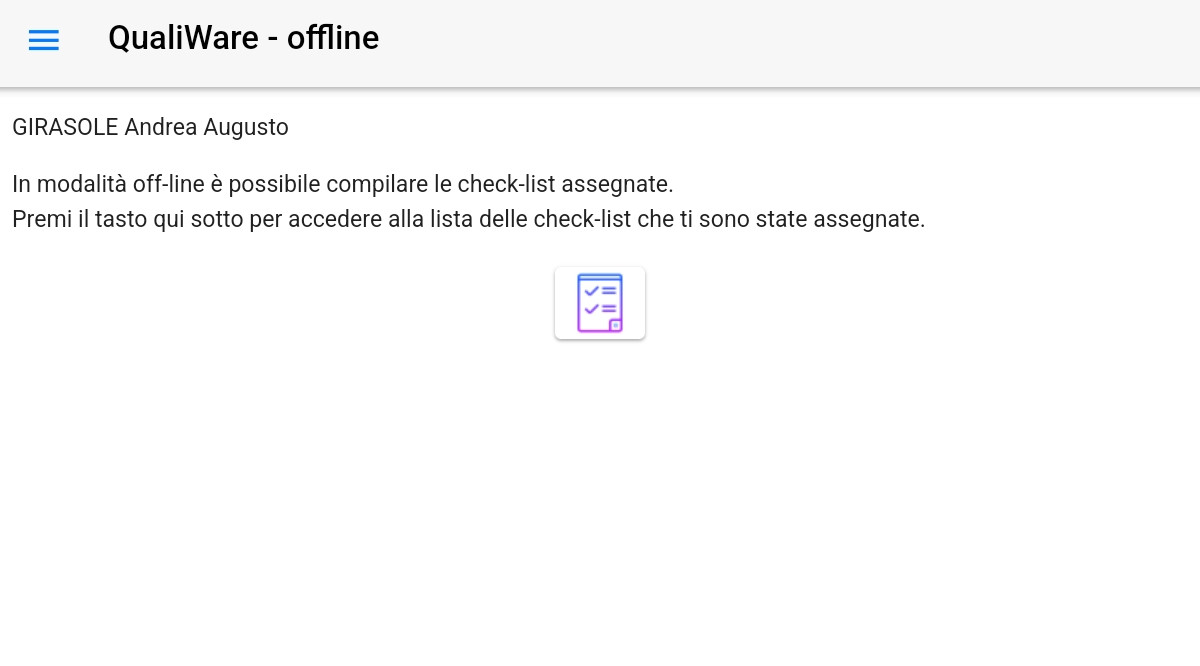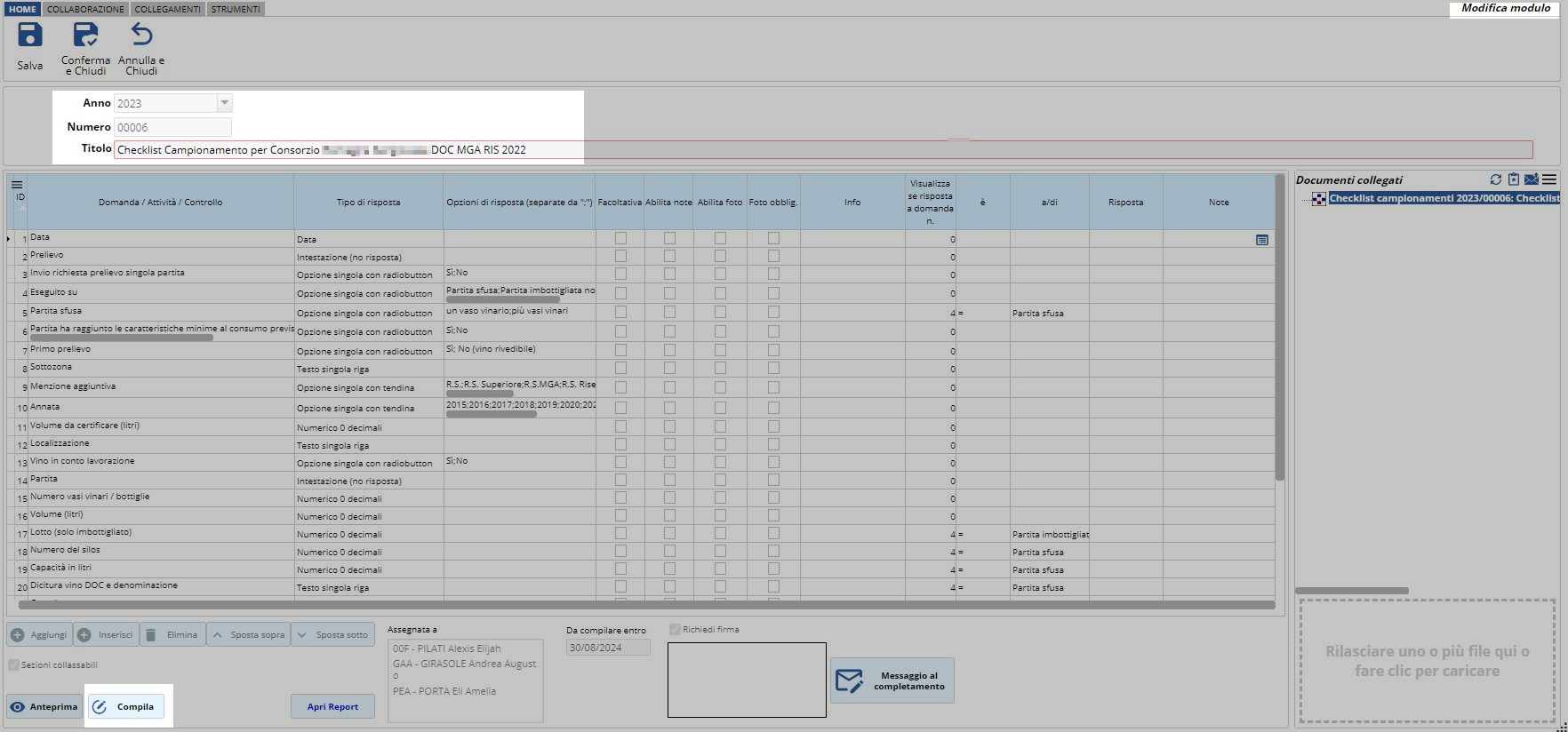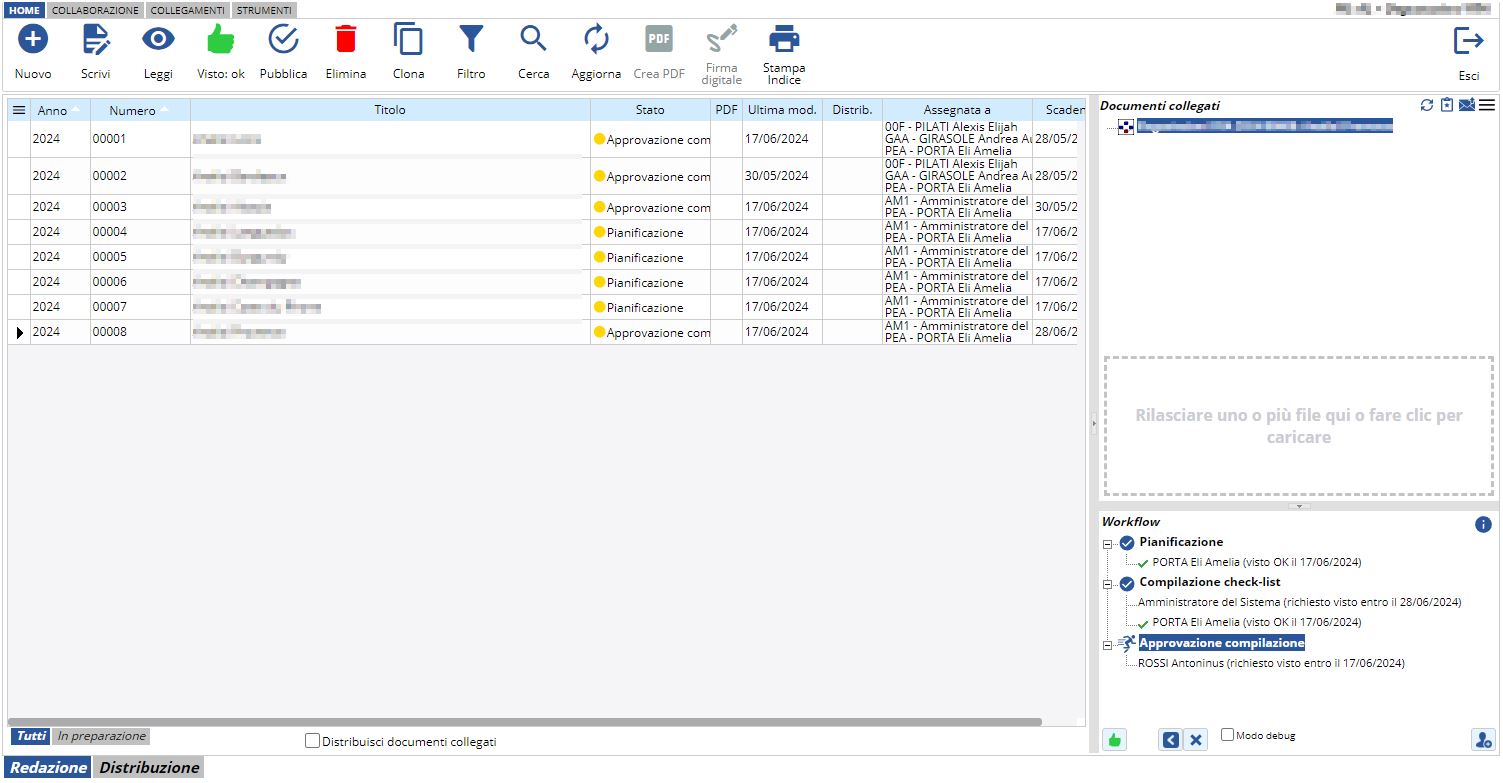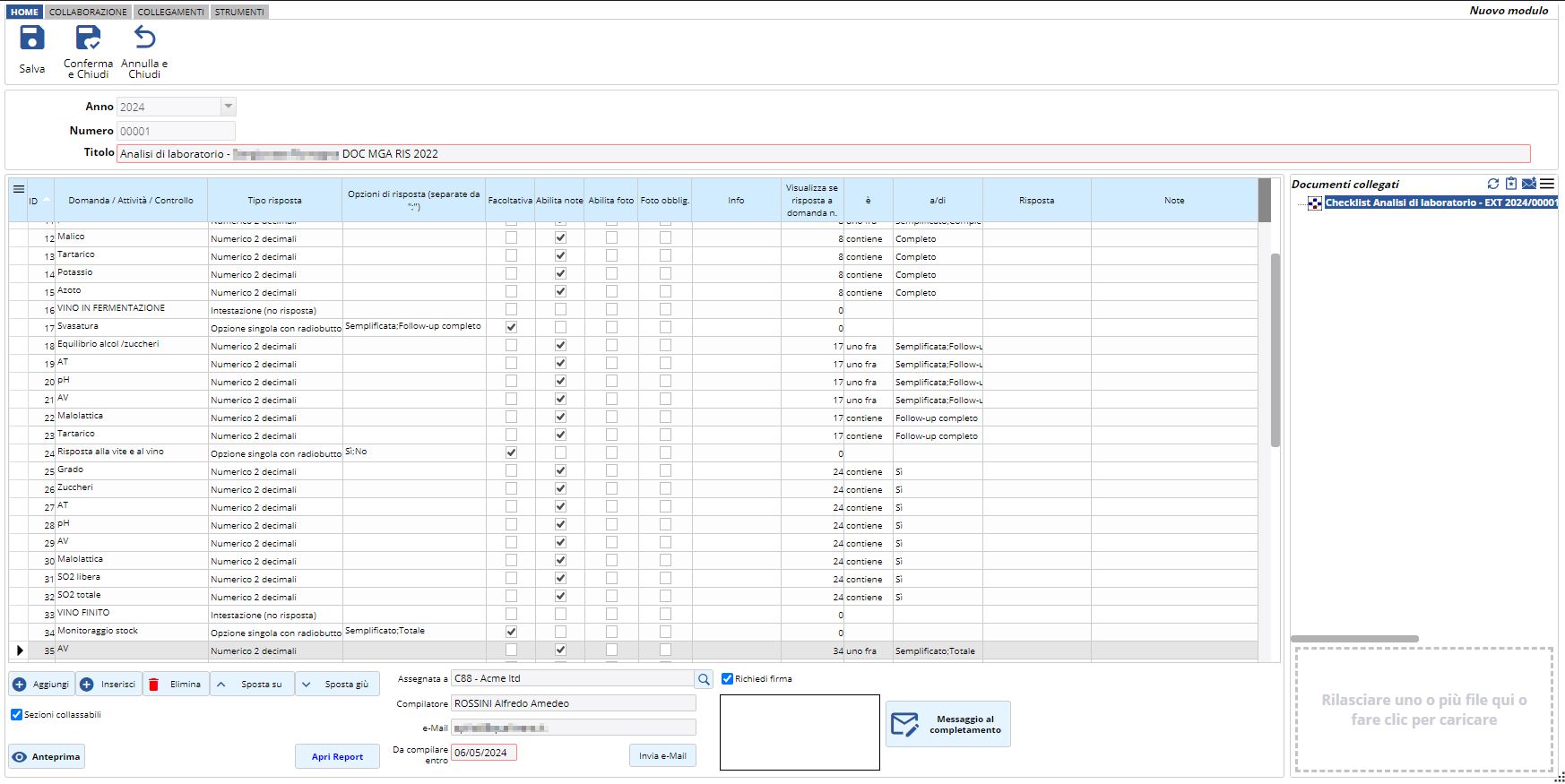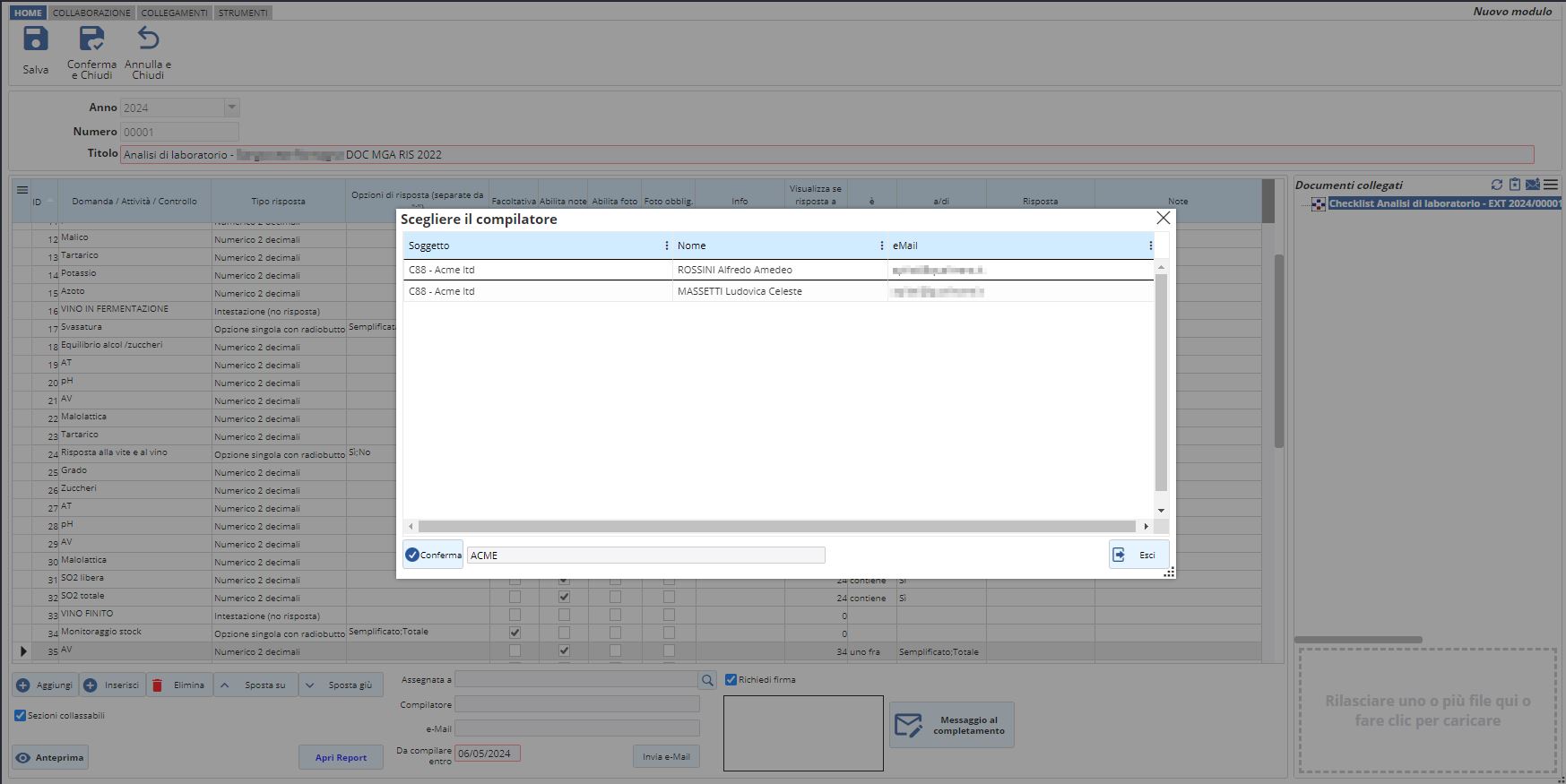La Gestione Checklist di QualiWare (disponibile dalla versione 2019.02) consente la compilazione digitale delle liste di controllo, adattandosi alle diverse attività di controllo e d’impiego, come ad esempio al sistema qualità, alla sicurezza e ambiente, all’audit, alla manutenzione, al controllo qualità e così via.
Dalla versione 2023.00.04 di QualiWare è possibile reperire, tramite la maschera di Configurazione delle Categorie Documentali, i modelli di configurazione delle categorie per checklist per
- utenti interni al sistema (codice
_CLXXMOD) - utenti esterni (codice
_CLXXEST)
Di seguito un esempio di come si presenta una categoria documentale di checklist con più documenti creati:
QualiWare Checklist si adatta alle diverse esigenze aziendali e può essere utilizzato attraverso strumenti d’uso comune come smartphone e tablet, con sistemi operativi Android o iOS ed anche in condizioni d’assenza della connessione internet. Le checklist possono essere impostate a seconda delle personali esigenze ed in base al tipo di risposte: dal Sì/No all’inserimento dei dati numerici, comprese liste di risposte previste, risposte aperte, importazione di foto al caricamento di file. È anche possibile concludere l’operatività della checklist con l’inserimento della firma da parte dell’operatore.
Le checklist di QualiWare possono essere compilate anche tramite il browser del PC. In questi casi, a differenza di quanto accade nell’app mobile, è richiesta una connessione internet costante. Diversamente, il suo utilizzo con QualiWare App sui dispositivi mobile è più pratico, perché consente la compilazione delle checklist anche in assenza di connessione stabile della linea internet.
Configurare la categoria delle checklist
Ogni tipologia di checklist è rappresentata da una categoria documentale ed il suo modello di configurazione può essere richiesto al Customer Service di QualiWare. Affinché la categoria documentale possa utilizzare la funzione di checklist, è necessario che durante la sua configurazione il codice scelto abbia i caratteri _CL come iniziali (vedi Configurazione gestione documenti).
La categoria dev’essere di tipo BPM e il workflow può essere modificato nel suo complesso, tranne la fase Compilazione check-list che non dev’essere eliminata, e che deve necessariamente avere il codice C.
Come impostazione predefinita, le checklist si presentano con un workflow standard composto da due fasi: Pianificazione e Compilazione:
Il form della categoria può essere personalizzato, ma è necessario non modificare né le colonne della griglia già presenti né i campi relativi alla firma:
- Nel caso si volesse aggiungere altre colonne non si deve usare il campo
NUMBER10; - Nel caso si volesse aggiungere altre griglie, la proprietà CampoFiltro di tutte, compresa quella delle domande, dev’essere obbligatoriamente
NUMBER10.
La proprietà ValoreCampoFiltro per la griglia delle domande dev’essere impostata a0(zero), mentre quella di ciascuna nuova griglia dev’avere un valore necessariamente diverso.
Il campoNUMBER10ed il suo valore sono infatti i discriminanti che distinguono una griglia dall’altra. Per maggiori informazioni si rimanda alla pagina Oggetto griglia della guida.
Una volta realizzata la categoria documentale vanno assegnate le abilitazioni alle fasi del workflow attraverso il BPM Workflow Designer: richiamare la finestra di selezione degli utenti attraverso il campo UtentiAssegnabili e definire gli utenti abilitati.
Quando la categoria documentale è impostata comprensiva degli utenti abilitati alle checklist, si può procedere con il suo utilizzo.
Pianificare una checklist
Una volta completata la creazione dell’apposita categoria documentale, si procede col definire una o più checklist attraverso il pulsante Nuovo presente nella toolbar: si apre il form per la registrazione e personalizzare della checklist. Quando la categoria documentale è vuota, alla prima creazione della checklist può essere cliccato in alternativa a Nuovo anche il pulsante Scrivi.
La fase di workflow iniziale è detta Pianificazione e consente di:
- Creare una lista di domande: definiscono la checklist che l’utente coinvolto deve seguite e rispondere per effettuare l’attività richiesta;
- Assegnare la lista ad uno o più utenti, ovvero selezionare gli utenti coinvolti dando loro l’abilitazione a visualizzare e completare la checklist.
Una volta che nella scheda della categoria documentale è presente almeno una checklist, si può utilizzare il pulsante Clona, che permette di crearne una nuova utilizzando la stessa struttura di quella d’origine. La checklist d’origine può essere anche una checklist realizzata volutamente come modello da utilizzare per la creazione delle nuove.
Creare la checklist
La scheda del modulo che consente di registrare e creare la checklist si divide principalmente in tre aree:
- Dati identificativi,
- Griglia d’elenco delle domande,
- Funzione di gestione e d’impostazione.
Dati identificativi
I campi identificativi della checklist, che vengono ripresi nell’elenco della scheda della categoria documentale, sono posti nella parte alta della scheda:
- Anno (campo non modificabile), indica l’anno di riferimento della checklist. Dopo più registrazioni su più anni, il sistema presenta una lista a tendina nella quale scegliere l’anno;
- Numero (campo non modificabile ed inserito in automatico dal sistema), indica il numero progressivo della registrazione riferito all’anno;
- Titolo, indica il titolo della checklist che viene visualizzato sia nell’elenco della categoria documentale sia in quello dell’App QualiWare Checklist dell’utente quando la sincronizza;
Griglia d’elenco delle domande
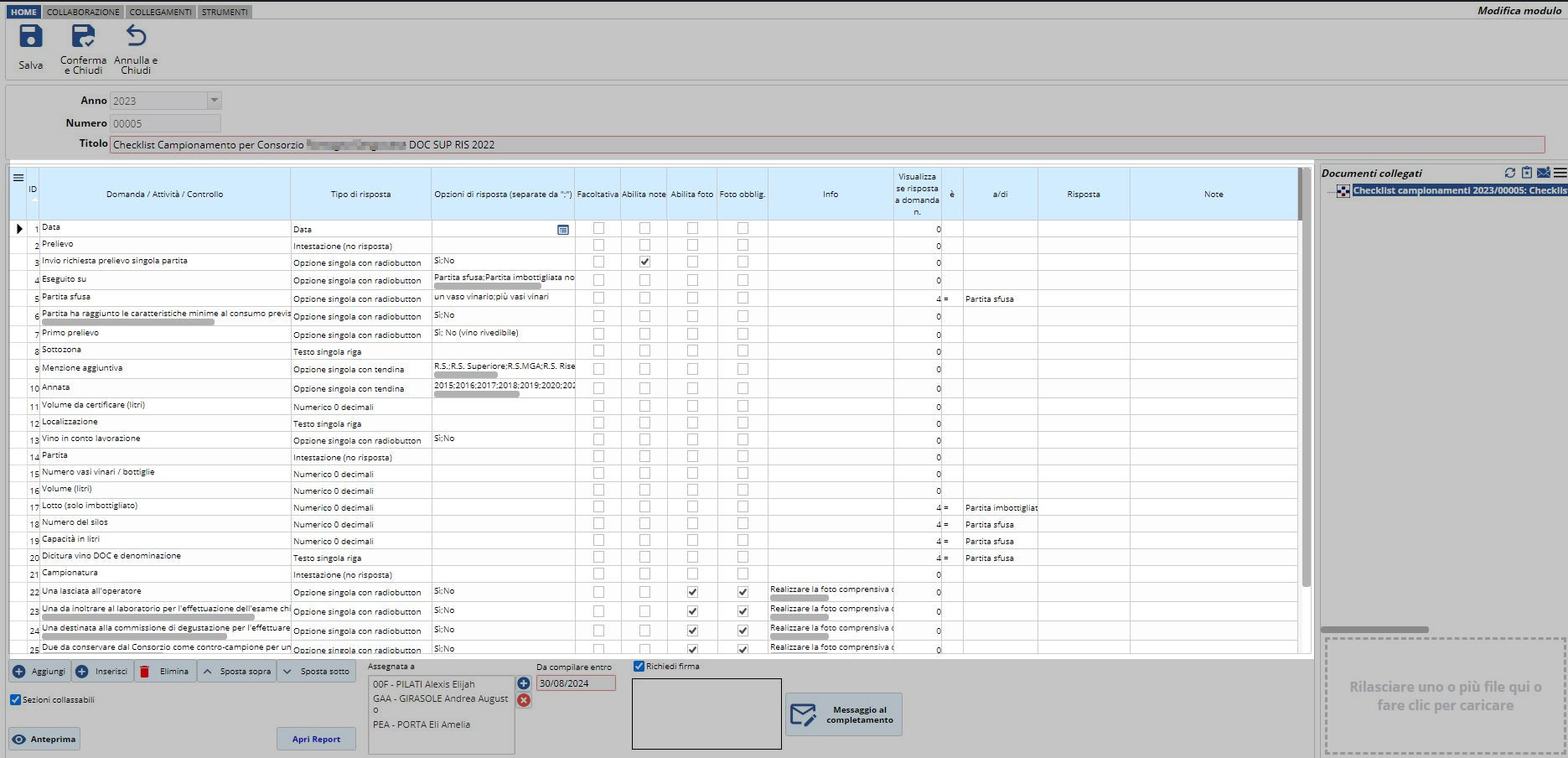
La griglia checklist è posizionata al centro del modulo occupandone pressoché la sua totalità, permette di creare la lista di domande/attività, composta da:
- ID, numero identificativo della domanda registrata e generato in automatico dal sistema;
- Domanda/Attività/Controllo, indica il nome della domanda a cui l’utente deve rispondere, oppure l’attività/controllo che egli deve effettuare;
- Tipo di risposta, consente d’impostare la tipologia del campo di risposta alla domanda, che può essere:
- Numerico, campo numerico senza o comprensivo di decimali (fino a 4 decimali)
- Numerico 0 decimali;
- Numerico 1 decimale;
- Numerico 2 decimali;
- Numerico 3 decimali;
- Numerico 4 decimali;
- Testo, campo testuale che può svilupparsi su una o più righe:
- Testo singola riga;
- Testo multiriga;
- Opzione singola con radiobutton, campo di risposta singola tra più opzioni chiuse ed elencate a bottoni;
- Opzione singola con tendina, campo di risposta singola tra più opzioni chiuse ed elencate a tendina;
- Opzione multipla, campo di risposta multipla tra più opzioni chiuse ed elencate a casella;
- Spunta, campo comprensivo di una casella da marcare;
- Data, campo specifico per registrare la data (nel dispositivo mobile utilizza l’interfaccia di gestione del calendario disponibile da sistema operativo);
- Ora, campo specifico per registrare l’orario (nel dispositivo mobile utilizza l’interfaccia di gestione dell’orologio disponibile da sistema operativo);
- Intestazione (no risposta), campo privo di alcuna funzione di risposta ma utilizzabile per creare suddivisioni strutturate tra l’elenco delle domande (vedi paragrafo Dividere checklist in sezioni);
- Numerico, campo numerico senza o comprensivo di decimali (fino a 4 decimali)
- Opzioni di risposta, consente di creare una lista di risposte tra le quali l’utente può scegliere. La lista dev’essere scritta su una singola riga e le risposte devono essere separate dal carattere
;(semicolon); - Facoltativa, flag che rende l’attività non obbligatoria;
- Abilita note, flag che abilita il campo di testo libero per scrivere delle note associate della domanda;
- Abilita foto, flag che abilita la possibilità d’allegare immagini o file alla domanda. Con la compilazione da Browser desktop è possibile allegare file immagini (GIF, JPG, PNG) e documenti come Word ed Excel, mentre con l’App QualiWare Checklist è possibile aprire la telecamera del dispositivo per scattare ed allegare immagini. Nel caso necessiti cancellare la foto caricata, selezionare l’immagine tenendo premuta la foto, confermare la voce Elimina foto che appare a monitor;
- Foto obbligatorie, flag che rende obbligatorio allegare foto/file alla domanda;
- Info, campo di testo libero per registrare testo informativo ed anche immagini che l’utente può visualizzare accanto alla domanda/attività durante la compilazione;
- Condizione di visualizzazione della domanda, insieme di campi che consentono di creare una condizione di quando la domanda/attività deve apparire:
- Visualizza se risposta a domanda n, indica quale sia il numero (ID) della domanda di riferimento alla quale è applicata la condizione;
- è, indica l’operatore di confronto con i valori discriminanti specificati nel campo a/di:
- =, la domanda è visualizzata quando la risposta data nell’ID di riferimento è uguale a quanto riportato nel campo a/di;
- <>, la domanda è visualizzata quando la risposta data nell’ID di riferimento è inferiore o superiore a quanto riportato nel campo a/di;
- >, la domanda è visualizzata quando la risposta data nell’ID di riferimento è superiore a quando riportato nel campo a/di;
- >=, la domanda è visualizzata quando la risposta data nell’ID di riferimento è superiore o uguale a quanto riportato nel campo a/di;
- <, la domanda è visualizzata quando la risposta data nell’ID di riferimento è inferiore a quanto riportato nel campo a/di;
- <=, la domanda è visualizzata quando la risposta data nell’ID di riferimento è inferiore o uguale a quanto riportato nel campo a/di;
- uno fra, la domanda è visualizzata quando la risposta data nell’ID di riferimento presenta almeno una parola tra quelle indicate nel campo a/di ;
- contiene, la domanda è visualizzata quando la risposta data nell’ID di riferimento contiene la parola indicata nel campo a/di;
- a/di, indica le risposte date nell’ID di riferimento che determina la condizione. Quando l’operatore di confronto è
uno fra, i valori vanno separati da;(semicolon) o,(comma); inoltre, nel caso la domanda discriminante abbia una risposta di tipoSpunta, si deve inserire il valoreOk;
- Risposta e Note, serve a visualizzare tutte le risposte e le note registrate dal Compilatore ed inviate al server durante la sincronizzazione. In questo caso, non è obbligatorio che il processo di registrazione sia terminato, come ad esempio quando l’utente può avere registrato e salvato parte dell’attività, sospendendo la compilazione e posponendola in un secondo momento, che può essere effettuata da lui stesso o da un collega.
In caso di necessità, i contenuti dei campi di testo possono essere inseriti utilizzando la formattazione HTML, come ad esempio Domanda, Info, ecc.
Funzioni di gestione e d’impostazione
Le funzioni che consentono di realizzare la checklist e di definire le impostazioni che la caratterizzano, come la selezione degli utenti coinvolti o la data di scadenza per la compilazione, sono disponibili in calce al modulo:
- Aggiungi, consente d’inserire una nuova domanda in fondo alla lista. La nuova domanda presenta la stessa impostazione delle domanda che la precede;
- Inserisci, consente d’inserire una nuova domanda prima di quella selezionata e presenta la stessa impostazione della domanda selezionata;
- Elimina, consente di cancellare la domanda selezionata;
- Sposta su / Sposta giù, consente di cambiare posizione della domanda muovendola verso l’alto o verso il basso dell’elenco;
- Sezioni collassabili, flag che, se spuntato, consentirà all’utenti di collassare le sezioni. Risulta molto utile per gli elenchi lunghi (vedi paragrafo Dividere checklist in sezioni);
- Assegnata a, riquadro che indica gli utenti coinvolti alla compilazione della checklist, gestibili attraverso i pulsanti attigui (vedi paragrafo Assegnazione):
- Aggiungi, apre l’elenco degli utenti abilitati alla fase (definiti nel Workflow Designer nella Gestione della categoria documentale), tra i quali scegliere e confermare quali coinvolgere;
- Elimina, cancella dall’elenco l’utente in precedenza inserito;
- Da compilare entro, indica la data entro la quale la checklist dev’essere compilata;
- Richiedi firma, flag che attiva la funzione di firma per terminare la compilazione della checklist, per essere successivamente sincronizzata col server. Sotto al campo è presente il riquadro dove viene riportata l’immagine della firma registrata dall’utente;
- Messaggio al completamento, consente d’aprire l’editor per personalizzare la mail che viene inviata in automatico dal sistema agli utenti coinvolti;
- Anteprima, consente di visualizzare un’anticipazione della checklist senza poter interagire con i campi;
- Compila, consente d’aprire la checklist per eseguire la compilazione. Pulsante visualizzato solo per gli utenti coinvolti alla fase di compilazione e solamente quando la checklist è stata vidimata alla fase di Pianificazione;
- Apri report, consente di visualizzare a monitor l’anteprima del report PDF della checklist.
Nota
Il sistema non aggiorna in automatico le condizioni delle righe quando queste vengono spostate, come capita utilizzando i pulsanti Inserisci, Elimina, Sposta su, Sposta giù. Questo è un aspetto importante da ricordare durante la creazione della checklist, in particolare quando nelle righe spostate è stato personalizzato il campo Visualizza se risposta a domanda n. In queste circostanze, le condizioni delle righe devono essere modificate manualmente.
Dividere la checklist in sezioni
Creando una o più domande di tipo Intestazione (no risposta)nell’elenco delle domande, QualiWare Checklist consente di suddividere le stesse domande in più sezioni, separate da opportuni titoli. In fase di Compilazione, le intestazioni appaiono proprio come dei titoli separatori, rendendo meglio fruibile l’albero della checklist dal lato utente che deve compilarla.
Inoltre, se è selezionato il flag Sezioni collassabili, tutte le domande comprese tra due intestazioni vengono nascoste sotto la prima delle due. Nell’esempio riportato sopra, la checklist presenta 29 domande/attività, delle quali 4 di queste sono delle intestazioni (Prelievo, Partita, Campionatura, Chiusura) e sempre a titolo esemplificativo, 2 sono sotto all’intestazione Chiusura.
Assegnare la checklist
Una volta terminata la definizione della checklist, questa può essere assegnata ad uno o più utenti tramite l’apposito riquadro di gestione presente nella parte inferiore della scheda. Gli utenti selezionabili sono esclusivamente quelli che all’interno del workflow sono stati marcati come assegnabili nella fase di Compilazione. Nei casi di assegnazione di uno o più enti alla fase di Compilazione, le persone a loro appartenenti compaiono in automatico come utenti assegnabili alla checklist.
Al momento del salvataggio del form ed al completamento dell’attività di Pianificazione nel workflow, gli utenti assegnabili vengono inseriti in automatico nella fase di Compilazione del workflow, comprensiva della data entro la quale dev’essere effettuata la compilazione (specificabile nel form). L’utente coinvolto nella compilazione riceve la notifica nel pannello Attività in attesa.
Una checklist può essere assegnata a più utenti, ma il sistema considera solo una compilazione e la fase di Compilazione viene terminata quando un utente invia al server la checklist compilata (vedi paragrafo Compilare una checklist).
Supporto multilingua
Dalla release 2023.01.02 è possibile tradurre in un’altra lingua il form di creazione delle checklist. La traduzione dev’essere obbligatoriamente fatta dall’utente per i valori delle QueryLista, mentre il resto del form viene tradotto in automatico dal browser utilizzato dall’utente.
Inoltre, nel caso ci fosse il bisogno di personalizzare le voci nella lingua desiderata, QualiWare consente d’inserire la traduzione nella raccolta delle TraduzioniStringa, sotto la sezione Aspetto delle proprietà del form.
Nota
Nelle traduzioni è necessario mantenere gli stessi campi presenti nella versione italiana, con l’unico vincolo per la tendina della colonna Tipo di risposta, dove ogni voce deve conservare la numerazione in testa, come riportato di seguito e nell’immagine a seguire:
01 Numeric with 0 decimal digits02 Numeric with 1 decimal digits03 Numeric with 2 decimal digits04 Numeric with 3 decimal digits05 Numeric with 4 decimal digits10 Single-line text11 Multi-line text20 Single option with dropdown21 Single option with radiobutton30 Multiple choice40 Flag50 Date60 Time99 Header (no response)
Compilare una checklist
Una volta terminata la pianificazione della checklist, la si può approvare cliccando il pulsante Visto: ok presente nella toolbar della categoria documentale e nell’area workflow. Questa operazione l’attività di Pianificazione ed apre quella successiva, di norma quella di Compilazione se non ne sono previste ulteriori intermedie.
La fase di Compilazione può essere effettuata sia attraverso la versione desktop di QualiWare, dal PC o dal dispositivo mobile, sia tramite QualiWare App, installata su un dispositivo portatile Android/iOS. Su quest’ultima non c’è la necessità di una connessione internet stabile per tutta la durata della compilazione.
Compilazione su QualiWare App
Le checklist possono essere compilate con qualsiasi dispositivo mobile Android o iOS utilizzando QualiWare App.
Per garantire che le checklist possano essere compilate anche in assenza della linea internet, necessita che l’applicazione sia connessa alla sua prima apertura, consentendogli di sincronizzarsi al server una prima volta, così da poter ricevere gli aggiornamenti sulle checklist da compilare e salvarli sul dispositivo. In questo frangente, oltre a ricevere gli aggiornamenti, l’applicazione invia eventuali checklist in precedenza terminate.
Una volta effettuato l’accesso a QualiWare App si può cliccare sul pulsante Checklist per aprire la scheda con l’elenco di quelle ancora da compilare. Nel menu riportato di seguito come esempio, il pulsante è l’ultimo sulla destra:
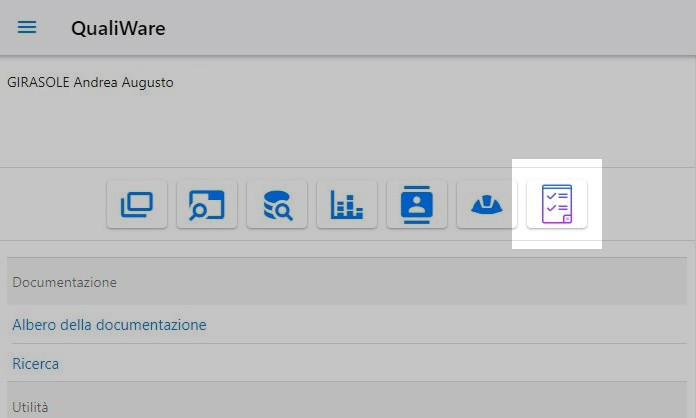
L’applicazione attiva in automatico la sincronizzazione col server, e si occuperà quindi di:
- scaricare sulla memoria del dispositivo tutte le checklist assegnate ma non ancora terminate: il sistema riporterà l’elenco delle checklist scaricate ed indicherà eventuali errori;
- inviare al server tutte le checklist terminate: il sistema riporterà l’elenco delle checklist inviate ed indicherà eventuali errori
Si può cliccare sul tasto Compila checklist per visualizzare l’elenco delle checklist che devono essere ancora compilate. Per ognuna verrà riportato il titolo, lo stato e la scadenza entro la quale deve essere compilata. In questa schermata sono disponibili i comandi:
- Sincronizza automaticamente al completamento della checklist: pulsante ad interruttore che permette d’attivare la sincronizzazione della checklist una volta terminata;
- Sincronizza: rimanda alla pagina precedente per verificare eventuali aggiornamenti
Per iniziale la compilazione di una checklist, basta cliccare sul titolo di quella desiderata. In caso di elenchi corposi, la scheda dispone del campo Cerca (lente d’ingrandimento) per facilitare la ricerca.
La schermata di compilazione si presenta come in figura: presenta i campi dove inserire le risposte ed allegare le foto quando sono previste. Le foto possono essere recuperate dalla galleria del dispositivo dell’utente, oppure possono essere scattate al momento con la fotocamera del dispositivo ed importate in automatico. Le immagini caricate vengono ridotte in automatico di risoluzione, diminuendo le sue dimensioni file e rendendola più leggera e veloce da inviare al server durante la sincronizzazione. Ogni foto caricata viene inserita nei Documenti collegati della checklist.

In calce alla scheda di compilazione sono presenti tre pulsanti:
-
- Esci, permette di chiudere la checklist senza salvare alcuna operazione;
- Salva, permette di sospendere la compilazione salvando i dati inseriti. In questo caso i dati vengono salvati sul dispositivo dell’utente e vengono ripresi in un secondo momento alla riapertura della checklist;
- Termina, permette di concludere la compilazione della checklist, previo un controllo automatico del sistema per verificare la corretta compilazione dei campi. Se la compilazione avviene correttamente, l’applicazione termina l’attività, oppure la rimanda dopo l’inserimento della firma quando è prevista. Diversamente, se il sistema evidenzia degli errori di compilazione, l’applicazione non permette di procedere finché non siano stati corretti gli errori. Una volta che la terminazione va a buon fine, comparirà l’eventuale finestra dove il compilatore deve registrare la propria firma per completare il processo di registrazione. Cliccare Conferma per processare la registrazione, per non salvare la firma e rifarla cliccare il pulsante Annulla.
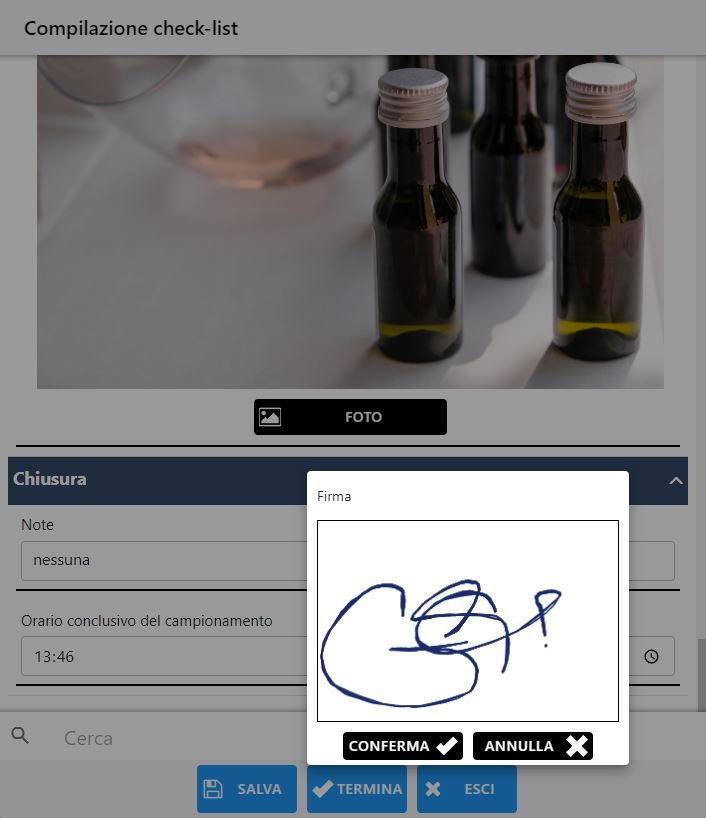
In sostanza, la chiusura del processo di registrazione delle risposte avviene tramite il pulsante Termina quando non è prevista la firma, oppure tramite pulsante Conferma quando la firma è richiesta.
Una volta terminata la compilazione della checklist, l’applicazione salva i dati nel dispositivo del Compilatore, per inviarli successivamente al server alla prima occasione di sincronizzazione. Diversamente, se è attiva la funzione di sincronizzazione automatica ed è presente la connessione di rete, la sincronizzazione viene eseguita immediatamente al termine della compilazione.
Nei casi di mancata sincronizzazione, i dati rimangono comunque salvati nel dispositivo del Compilatore. Quando si avrà una copertura di rete stabile, la sincronizzazione potrà essere effettuata:
- In manuale, cliccando il pulsante Sincronizza presente nella finestra d’elenco delle Checklist da compilare;
- In automatico, cliccando il pulsante Checklist presente nella home di QualiWare App dopo essere usciti e rientrati dall’applicazione.
Durante la sincronizzazione tra il dispositivo ed il server, le risposte inserite nella checklist vengono inviate al server e, contemporaneamente, il sistema rimuove la checklist dall’elenco sul dispositivo dell’utente. Contestualmente, l’utente riceve un’email con allegato un file PDF del report della checklist compilata. Ciò sancisce il completamento della fase di Compilazione del workflow.
Nota
In caso d’errore d’invio delle checklist completate, il sistema evidenzia la motivazione, consentendo di rimuoverle dalla memoria del dispositivo tramite un apposito pulsante.
Una causa d’errore comune può essere la presa in carico della checklist in contemporanea da due utenti. QualiWare considera solamente la prima checklist completata ed inviata al server. In un caso simile, il secondo utente che sincronizza la checklist riceve un messaggio d’errore, riportante il nome del collega che ha completato la checklist prima di lui. Per questi casi esiste la possibilità di richiedere la riapertura della checklist per sovrascrivere i dati spediti dal primo utente, oppure cancellare dal dispositivo la propria compilazione mantenendo la prima già registrata.
Utilizzo offline
Quando si opera in condizioni di connessione scarsa o assente, si consiglia disattivare completamente la connessione. In questi casi, accedendo a QualiWare App viene presentato un menu semplificato e con una serie limitata di funzioni.
La compilazione delle checklist attraverso QualiWare App può essere effettuata anche in assenza di connessione internet, a condizione che venga eseguita una sincronizzazione preventiva col server per scaricare le checklist aggiornate. La compilazione offline è possibile perché le checklist sono memorizzate localmente nel dispositivo e la loro compilazione non richiede un’interazione costante col server.
Cliccare il tasto Checklist posto al centro della schermata per accedere alla lista delle checklist assegnate all’utente e procedere con la loro compilazione. Una volta completata correttamente, per eseguire la sincronizzazione col server è necessario:
- Effettuare il logout dall’applicazione, i dati vengono salvati nel dispositivo;
- Riattivare la connessione internet;
- Effettuare nuovamente il login all’applicazione ed accedere alla sezione delle checklist attraverso il pulsante omonimo.
Nel caso la connessione diventi instabile o del tutto assente successivamente aver eseguito l’accesso all’elenco delle checklist o alla scheda di compilazione di una di queste, l’applicazione non indica alcun errore e consente di continuare con la compilazione, evitando qualsiasi rischio di perdita dei dati.
Compilazione su PC
La checklist può essere compilata anche col PC attraverso la versione desktop. Per farlo basta remere il tasto Compila presente nel form della checklist e visibile solo quando questa è nella fase di Compilazione checklist del workflow. L’interfaccia di compilazione è totalmente simile a quella di QualiWare App, con la sola differenza che il campo di caricamento delle immagini permette di caricare anche file Excel e Word. In questi casi il sistema crea un’anteprima del documento caricato.
Questo mezzo di compilazione della checklist può essere eseguita esclusivamente in presenza di connessione internet per garantire costante la sincronizzazione col server.
Note sui casi particolari di compilazione
Il sistema di compilazione delle checklist potrebbe creare situazioni indesiderate, per questo vengono riportati di seguito alcune note riguardanti la compilazione e la sincronizzazione delle checklist.
Una checklist non può essere modificata una volta scaricata sul dispositivo
Quando la checklist è stata scaricata sul dispositivo dell’utente, le successive sincronizzazioni si limitano ad aggiornare il titolo e la data entro la quale dev’essere compilata (riportati entrambe nell’elenco delle checklist), ma non vengono scaricare nuovamente le domande.
Nel caso si desideri modificare la checklist bisogna:
- Togliere l’assegnazione all’utente;
- Sincronizzare un nuova volta il dispositivo dell’utente, consentendo d’eliminare la checklist dal dispositivo;
- Eseguire le modifiche desiderate alla checklist;
- Effettuare una nuova assegnazione all’utente;
- Sincronizzare un’ulteriore volta il dispositivo dell’utente, consentendo l’importazione della checklist modificata.
Le risposte non vengono ritrasmesse al dispositivo alla successiva sincronizzazione quando modificate col desktop
Quando le risposte sono modificate tramite l’applicazione desktop nei casi sia iniziata la compilazione sul dispositivo, queste non vengono ritrasmesse al dispositivo. Per aggiornare la checklist sul dispositivo con le risposte modificate sul server bisogna:
- Togliere la spunta di completamento dalla fase di Pianificazione o terminare la checklist;
- Sincronizzare il dispositivo per eliminare la checklist dall’elenco;
- Marcare nuovamente la fase di Pianificazione o togliere la spunta di Completamento della compilazione;
- Sincronizzare un’ulteriore volta il dispositivo dell’utente, consentendo l’importazione della checklist assieme alle risposte già date.
Il server non accetta altre compilazioni una volta che la checklist è stata terminata ed inviata
Quando la checklist terminata è stata inviata al server con relativo completamento del workflow, il sistema non consente d’inviare altri dati relativi alla stessa checklist da parte di un altro utente.
Questo può accadere quando ci sono più utenti assegnatari di una checklist: una volta che la checklist è completata da uno di loro, viene eliminata dalla sincronizzazione anche se precompilata da un secondo utente.
In queste situazioni si possono ipotizzare due casi:
- Nel caso il secondo utente abbia terminato la compilazione ma non l’abbia ancora spedita, in fase di successiva sincronizzazione il sistema presenta un errore. In questo caso, per rimuoverla dalla memoria del dispositivo è necessario utilizzare l’apposita funzione di cancellazione, che appare nella schermata di sincronizzazione;
- Nel caso si desideri mantenere ed utilizzare i dati del secondo utente, è necessario togliere la spunta di completamento del workflow dal primo utente, successivamente il secondo utente può eseguire la sincronizzazione, consentendo di completare il processo di registrazione e sovrascrivendo i dati del secondo a quelli del primo utente.
Salvare i dati registrati su QualiWare App prima d’aprire un’altra applicazione
Per i dispositivi mobili si suggerisce di salvare la registrazione prima di lasciare la checklist in QualiWare App per utilizzare un’altra applicazione. Questo perché, a seconda del tipo di dispositivo, i dati potrebbero non rimanere in memoria ed essere quindi persi prima di rientrare. Questi casi si presentano quando il dispositivo non ha sufficiente memoria per i dati temporanei.
Dopo la compilazione
Quando il server riceve una checklist terminata, la fase di Compilazione checklist viene chiusa in automatico, e lo stato del documento visualizzato nella scheda documentale cambia a Da pubblicare. La successiva gestione della checklist è la stessa che si segue per qualsiasi documento di una categoria documentale, con la possibilità di pubblicarlo, di distribuirlo e così via (vedi Gestione documentazione: Distribuzione).
Inoltre, nel Workflow di QualiWare si possono prevedere ulteriori fasi successive a quella di Compilazione della checklist, che potranno servire ad esempio per la correzione delle risposte date. In questi casi, le modifiche delle proprietà della categoria checklist devono essere applicate tramite il FormDesigner e il BPM Workflow Designer.
Checklist per utenti esterni
Oltre alle checklist standard descritte nei paragrafi precedenti, è disponibile anche il template di una categoria creata appositamente per assegnare una lista di domande/attività ad un utente esterno a QualiWare.
Il funzionamento d’installazione, pianificazione e compilazione è estremamente simile a quello per lo standard, come ad esempio il codice della categoria documentale deve iniziare sempre con _CL. Le differenze principali tra le due versioni sono che la Checklist per utenti esterni:
- Non può essere utilizzata attraverso QualiWare App: gli utenti possono usare solo la versione desktop;
- L’assegnazione della fase di Compilazione nel Form Designer dev’essere data all’utente generico esterno, definito nella scheda Utenti e abilitazioni col codice
###; - L’assegnazione della singola checklist attraverso il modulo specifico può essere data solamente ad un utente.
Il funzionamento delle checklist per utenti esterni è pressoché identico a quello standard, e differisce solamente nella gestione dell’assegnazione al compilatore. Qui l’area di selezione dell’utente interno non esiste, ma sono presenti i campi per registrare quello esterno:
- Assegnato a: consente attraverso il pulsante Cerca (lente d’ingrandimento) di selezionare il destinatario della checklist una persona presente nell’Organigrammi clienti e fornitori presente nell’Anagrafica clienti e fornitori e nel CRM dell’azienda. Quando l’organigramma presenta più persone, il sistema consente di selezionare quello desiderato.
Questo campo non è obbligatorio ma, nel caso venga utilizzato il sistema compila in automatico i campi successivi (Compilatore, Email); - Compilatore: indica il nome dell’utente esterno al quale assegnare la checklist;
- Email: indica l’indirizzo di posta elettronica del compilatore; Si presti attenzione al fatto che in questo campo può essere inserito un solo indirizzo
- Invia email: apre il form che permette di scrivere l’email da mandare al compilatore, comprensiva del link necessario per aprire la checklist.
L’utente esterno può compilare la checklist accedendovi attraverso il link ricevuto, e solo dopo che la fase di Pianificazione del workflow è chiusa. I successivi processi di compilazione e di salvataggio rimangono uguali a quello delle checklist standard.
Quando una checklist viene assegnata ad un cliente/fornitore, questa viene riportata nei Documenti collegati della scheda del cliente/fornitore e, viceversa, la checklist presenta nei propri Documenti collegati il collegamento all’anagrafica del cliente/fornitore.